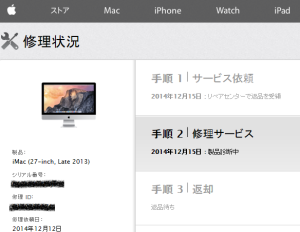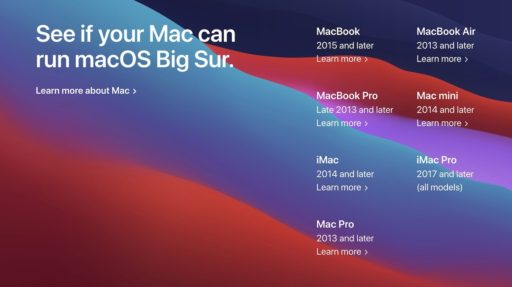
タグ: iMac
Runcas180 2020/06/22 月曜はダルイ出社しなあかんとなるとなおさらだ 11.0km
月曜日はいつでもダルイが、出勤日となるとだるさは倍だ。しかも、今日は暇で暇でしょうがなかった。まあ、在宅勤務で生産性が上がったおかげで今月中にやらなあかん仕事ほとんど終わってもたんで、サボってるわけじゃない。
10万円でHDDのSSD化を進めることにした。社宅winのシステムドライブを256のSSDにし、前に買った3GBのHDDはDドライブにし、今入っている古いHDDは廃棄処分。iMac 27 late 2013 の HDD を1TBのSSDにしたうえでメモリを16GBにする。今入っているHDDは廃棄。という案を考えた。
iMac のストレージ交換は7月末の長期休み(休暇ではなくそういうカレンダーなのだ)にやるとして、とりあえず win のCドライブの差し替えをやるか。
・下にSTRAVAが表示されない人はSTRAVAのサイトへ行く
-
Youtube :panheadpirates
- Insta360 ONE X
- Insta360 GO
- twitter:@runcas180
- instagram:panhead
- pinterest: スポーツ・シューズ
- twitter:@geek_panhead
Podcast: Play in new window | Download (Duration: 1:48 — 882.4KB)
Runcas180 2020/06/08 梅雨入りが待ち遠しい 11.1km
自宅のiMac 27 late 2013 の調子が悪い。以前から異常に遅いと感じていて、家族のiPhoneバックアップを消したり、娘と息子のiTunesライブラリを消したりして(ふたりとも自分のPCを持っているのでそちらで管理するように全部コピーした)HDDの空き容量を増やした。それでだいぶマシになっていたが、今回のは重症っぽい。
・下にSTRAVAが表示されない人はSTRAVAのサイトへ行く
-
Youtube :panheadpirates
- Insta360 ONE X
- Insta360 GO
- twitter:@runcas180
- instagram:panhead
- pinterest: スポーツ・シューズ
- twitter:@geek_panhead
Podcast: Play in new window | Download (Duration: 5:32 — 2.7MB)
iMac 2013 late 27 に windows 10 をインストール
先日 windows 8.1 の windows update をかけたらディスク容量不足で失敗した。これが原因で windows 10 update の通知が来ないのかと思い対策を打った。
最初、息子が入れたオンラインゲームを全部消した(オンラインゲームなのでIDとパスワードがあればセーブデータは消えない)。そして windows update を実行。ここで2時間近くかかった。
しかし、windows 10 の条件を見たらドライブの空きスペースが 20GB とあった(正確かどうかは覚えてない)。その時点で空き巣ベースは10GBもなかったので、絶対にアップデートできない。結局、Bootcamp でパーテーションを切るところからはじめなければならなかった。Bootcamp ではデータを残してパーテーションを切り直すことができないので windows 8.1 は消さなければなかった。つまり、update は完全に無駄・・・
前回windows 8.1 を入れた時のインストーラーがUSBに入れたままになっていたのでインストールはスムーズに出来た。bootcamp のドライバも USB に入れてあったので、そこからインストールできた。そして、例によって windows update。windows 8.1 前にインストールした時のものなので、update に相当時間がかかると思っていたが、インストール時にある程度のデータをダウンロードしたのか(そんなメッセージが出ていた)、51しかなかった。時間も1時間程度で終わって予想外にスムーズに進めた。しかも、OneDrive を使うときに作った windows ID に保存されたアカウント情報が残っていたらしく、少しは楽に出来た(もちろん、Mac OS X の Timemachine からの復元とは全くレベルは違うが)。
その後、windows 10 にしようとしたが、「インストールしてもいいよ」みたいな通知はない。任意にする方法もないようだ。しかし、microsoft のサイトでインストーラー作成のユーティリティがあった。そこで、要らない USB にイメージをダウンロードしてみた。そして、USBのインストーラーを起動して windows 10 をインストールした。
Bootcamp のドライバを使わなくても Apple bluetooth keyboard は認識されていて音も出るし、困らなかった。が、何があるのか分からないので 8.1 をインストールした時のツールでインストールしてみた。その後は update で多分アップデートされた。
windows 8.1 を使い込んだわけでもないので違いは正直わからない。ブラウザのレスポンスは良くなった気もするし、それほど違わない気もする。
iMac 27 late 2013 に windows 8.1 再インストール
「iMac 27 late 2013 修理顛末」で復活した iMac だが、Bootcamp でインストールした Windows 8 で起動できなくなっていた。Windows パーテーションは初期化されていないと思っていたが、甘かった。
以前 iMac 27 を購入して windows 8 をインストールした時に作った USB メモリを使ってインストールした。Mac の Boot Camp アシスタントで USB からインストールしようとしたら windows パーテーションが存在しなかった。Yosemite をクリーンインストールするときにキレイにしてくれたらしい。win には 50 GB を割り当ててインストールしてみた。
windows 8.1 のインストール自体はスムーズに済んだ。XP のように途中で再起動を促すダイヤログで止まるというアホ仕様はなくなって、インストール開始後、再起動はあるが、ボタンを押す必要はなかったので、席を外していても問題はなかった(そうとは知らなかったのでデスクの前にスタンバっていたが)。
問題はその後、windows update でアップデート確認、インストール、再起動を3回くらい繰り返す必要がある。起動してWindows update を起動して確認するのに結構時間がかかるから、一回でまとめてやってくれと思う。分ける意味がわからない。チェックボックスがズラッと並んでいても、やる人間なら全部当てるだろうし、やらない人間はWindows updateを起動すらしないのだから。
WindowsでもMac OSと同様、クラウドのアカウントをしつこく聞いてくる。自分だけでなく息子のアカウントも必要だが、パスワードが分からない。再設定してやっとログインできるようになった。
Windowsを入れても自分には必要なアプリは特にない。SUUNTOもGARMINもWindowsソフトは不要になった。カシミールがあるとGPSログの解析が他のしくなるが、そこまでの情熱を傾けるような所に行っていない。
とりあえず、windows 8.1 で起動できるようになり、息子のアカウントもセット。
iMac 27 late 2013 修理顛末
 土曜日に発送したiMacは月曜に修理施設(どこなのかはわからない)に着いて、その日のうちに修理完了で発送されて、火曜日に届いた。
土曜日に発送したiMacは月曜に修理施設(どこなのかはわからない)に着いて、その日のうちに修理完了で発送されて、火曜日に届いた。
修理明細を見たら予想通りロジックボードが交換されていた。しかし、それだけでなく液晶パネルにも異常が見られるということで交換されていた。さらに、”Disk first aid で検証したら HDD に異常がみられたので 10.10.1 をクリーンインストールしてチェックした” とあった。
液晶パネルの交換は全く予想していなかった。が、この機会に新品に交換してもらえたのはラッキーだった。後で症状が悪化したら修理が面倒だし、保証が切れていたら数万円の出費になる。
複雑だったのは Yosemite の再インストール。起動したら、当然だが、初めて電源を入れた時の画面が表示された。これは緊張した。Timemachine のバックアップに問題があったら全滅だ。マシンや HDD が壊れた時を除けば元のドライブは残っているが、今回は iMac が完全に初期化されているので、HDD やバックアップファイルにトラブルがあったら終わりだ。
すぐに、復元を開始し、2 時間程度でリストア完了。何度お世話になっても Timemachine は素晴らし。これは Windows に対する大きなアドバンテージだ。Windows もユーティリティを使って適切に設定すれば同じことができるかもしれないが、ヲタクでなければ無理だろう。1万円程度の外付けHDDを買うだけで、データの消失や再インストール・復元の手間から開放される。一度でも再インストールと再設定をやった人ならこのありがたさが分かる。
再起動がかかって起動すると、一週間ぶりにクリーンな画面で立ち上がった。そして、それだけ。それで十分。いくつかのクラウドサービスで再ログインが必要で、例によってパスワードがわからなくてめんどくさかったが、これはこちらの都合。
見た目は正常に戻っただけだが、クリーンインストールしたためか、全体にレスポンスが良くなった。これは、副産物だった。購入時に入っていた Mountain Lion を Mavericks、Yosemite とアップデートしてきたのでゴミが残っていたのかもしれない。
ひとつ引っかかったのは、Bluetooth のキーボードとマウス。Logicool のマウスと昔の iMac で使っていた USB キーボードがあるので、セットアップはこちらでやり、復元後に Bluetooth の設定を行った。自分はこういう周辺機器があったから良かったが、初めてiMacを買ったようなケースでは手も足も出ないだろう。
ロジックボードと液晶パネルの交換を保証なしでやったら10万近い出費だったところだ。AppleCare入っといてホントに良かった。一回の修理で完全に元が取れる。iPhone 6 も入っておけばよかったと悔やまれる(iPhone の Apple care 加入は購入後30日以内に購入しアクティベートしなければならない)。
iMac 27 late 2013 修理 2(追記)
iMac トラブル発生
iMac が先週から不調。
現象
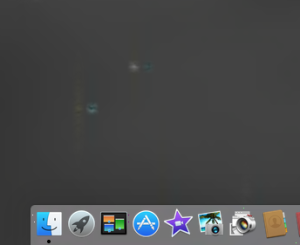
上のデータをfinderのプレビュー機能で表示した所を iPhone で録画。上のデータには存在しないドットが表示されている。しかも、ウィンドウを動かすとウィンドウと一緒に動くものとチラチラと場所が固定されて明滅するものとが分かる・・・かな?最後の画面はローンチパッドだが、ここは本来無地だ。
Twitter のウィンドウではテキスト部分は普通に描画されるが、インラインで表示される画像データにはドットが表示された。バックグランドに表示された部分(他のアプリやデスクトップ領域)にランダムに図形や線が表示される。
画像を扱っていると、特にプレビュー(標準のビュワーアプリ)で画像を表示すると頻繁にアプリが落ちたり、「グラフィックスに異常が発生しました。Apple にレポートしますか」というダイアログが表示される。
更に、そのまま作業をしていると突然ログアウトしてしまうことも数回あった。作業中のアプリがあって、普段なら確認ダイアログが表示される状態であっても一瞬でログイン画面になる。
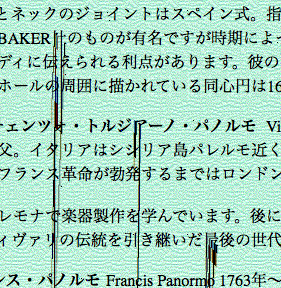
右はChromeの画面。テキストが崩れている。スクロールするとこの状態のままスクロールされる。
以上から分かることは、パネルには問題がないこと。アプリケーションにより影響を受けたり受けなかったりすること。影響をうけるのは画像を扱う場所だけということ。
最初、OS のトラブルかと思ったが、Bootcamp でインストールした windows 8.1 でも同じではないが似たような現象が起こった。
これらによって GPU のハードウェア周辺のトラブルと判断し、OS の再インストールはせず修理の依頼をした。システムもアプリも普通に使えるのは不幸中の幸いで Timemachine でバックアップできたし、修理に出すまで使えた。
その他
後、これは全然思い当たるところがないが EPSON のプリンタに印刷できなくなった。最初、プリンタのネットワークトラブルかと思ってWi-Fiの設定をやり直したが改善せず、LANケーブル経由でLANに接続してもダメだった。試しに娘の Macbook pro で印刷したら普通に印刷できた。
GPU と関係するのかしないのか全然分からない。
引取
金曜日の午後、半日有給を使って家に帰り、Apple からの電話を待った。
症状を説明するとすぐに引き取り修理になった。アップルケアに入っていたのでスムーズそのもの。翌日(土曜日)の18時以降の引取を手配してもらった。
こんなに早く引き取りに来れると思っていなかったので驚いた。
当日はクロネコヤマトが来た。専用の通い箱のような箱に iMac を固定して去っていった。ここもスムーズ。
iMac 2013-27, Boot camp で windows 8.1 マシンに
 荷物を待つ間に、先週くらいに買って放置していた Windows 8.1 を iMac 2013-27 にインストールした。というか、試みた。
荷物を待つ間に、先週くらいに買って放置していた Windows 8.1 を iMac 2013-27 にインストールした。というか、試みた。
次々に現れるトラブルで心が折れそうになった。
- DVDドライブからインストールを試みたが、Bootcamp アシスタントでパーテーションを切って Windows のドライブからインストーラーが立ち上がらない。
- パーテーションを削除し再度チャレンジしても変わらない。
- パーテーション作成後、再起動の時に強制終了し、起動時に alt キーを押しっぱなしにして DVD ドライブから起動しようと試みるがDVDがブートデバイスとして認識されない。
- パーテーションを削除し再度チャレンジ。今度はUSBドライブをDVDドライブに変えてチャレンジ。
- Windowsのインストーラーが起動しない。
- 強制終了し、起動時に alt キーを押したら DVD が表示された。DVDを選ぶとインストールが開始された。
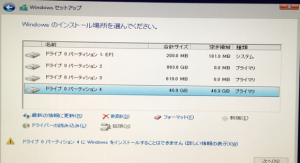 キーを入力し環境設定を行うが、パーテーション選択の所で進めなくなった。BOOTCAMPというパーテーション(Boot camp アシスタントが作った)を選ぼうとすると「ドライブ0パーテーション4に Windows をインストールすることはできません」とあって[次に]ボタンが押せない。というか、この時点で Magic mouse は使えないのでキーボードで tab でターゲットを選んでreturnで入力するのだが、[次に]ボタンがアクティブにならない。フォーマットしても同じ。
キーを入力し環境設定を行うが、パーテーション選択の所で進めなくなった。BOOTCAMPというパーテーション(Boot camp アシスタントが作った)を選ぼうとすると「ドライブ0パーテーション4に Windows をインストールすることはできません」とあって[次に]ボタンが押せない。というか、この時点で Magic mouse は使えないのでキーボードで tab でターゲットを選んでreturnで入力するのだが、[次に]ボタンがアクティブにならない。フォーマットしても同じ。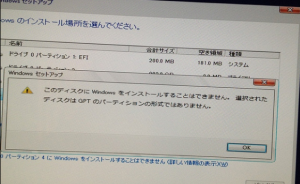
- DVDからのインストールを諦め、USBメモリからのインストールを試すことにした。
- Windows 8.1 のディスクからディスクユーティリティで iso イメージを作成(30分くらいかかった)
- 「USB メモリに iso イメージを作ってインストールする」モードを選択。USB2.0 でしかもその中でも高速ではないタイプの USB メモリしか持っていなかったのでこれまた30分以上かかった。
- このメモリは16GBあるので windows 8.1 のインストールイメージを入れても余裕だ。Apple のドライバも余裕で入った。これは便利だ。
- その後USBからあっさりとインストールが開始された。しかし、DVDからと同じパーテーション設定になった。この時、たまたま mighty mouse(有線)をつないでみていて、「これはつかわれへんで」というメーッセージを無視して[次へ]ボタンを押してみたら次のプロセスが始まった。何が同アカン買ったのかは知らないが結果オーライ。
- 風呂に入っている間にインストールはほぼ終わっていた。アカウントの設定やいくつかのオプションを入れれば windows 8.1 で立ち上がった。
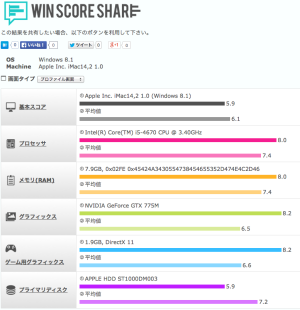 Windwos Experience Index でパフォーマンスを調べようとしたらどこにあるのか見当たらなかった。Google で調べたら windows 8 になって亡くなったらしい。そして、winscoreshareというソフトが見つかった。やってみたのが下の結果。会社で使っている i5 が6もなかったと思うから、CPUはそれほど高くないのかと思っていたが Haswell の i5 はかなりのパフォーマンスのようだ。デスクトップで電力消費量に余裕があることもあるのだろうが。メモリ帯域も Haswell 効果だろう。グラフィックはチップとGRAMだろう。
Windwos Experience Index でパフォーマンスを調べようとしたらどこにあるのか見当たらなかった。Google で調べたら windows 8 になって亡くなったらしい。そして、winscoreshareというソフトが見つかった。やってみたのが下の結果。会社で使っている i5 が6もなかったと思うから、CPUはそれほど高くないのかと思っていたが Haswell の i5 はかなりのパフォーマンスのようだ。デスクトップで電力消費量に余裕があることもあるのだろうが。メモリ帯域も Haswell 効果だろう。グラフィックはチップとGRAMだろう。
足を引っ張ったのはHDDだ。他のスコアが8を超えているのにこれだけが6にも届かない。
意外にも、Mac OS X より Windows 8.1 のほうが起動が速い。アプリの起動も Windows のほうが速いという微妙感・・・
まだ、設定が途中なので、進捗は wiki に書いていく。ある程度まとまったらエントリを起こす・・・かも知れない。
使えるマカーはみんな Time Machine
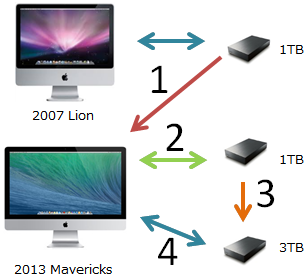 「タイムマシンが実現されるまでは Time Machine で凌ぐ」にも書いたが Mac OS X の Time Machine には何度も救われた。今では iMac 本体の HDD と同じくらい重要だ。というより、Time Machine バックアップがある前提で運用している。OS のバージョンアップや HDD のトラブルに遭っても焦らないでいられるのはこれのおかげだ。今回 iMac を 2013 に更新したときも威力を発揮してくれた。
「タイムマシンが実現されるまでは Time Machine で凌ぐ」にも書いたが Mac OS X の Time Machine には何度も救われた。今では iMac 本体の HDD と同じくらい重要だ。というより、Time Machine バックアップがある前提で運用している。OS のバージョンアップや HDD のトラブルに遭っても焦らないでいられるのはこれのおかげだ。今回 iMac を 2013 に更新したときも威力を発揮してくれた。
最初に電源を入れてから前のマシンと同じ環境にするまでに半日もかからなかった。しかも、その内 2 時間近くはプリインストールされていた OS のアップデートと新バージョンの OS のインストール作業だった(Mountain Lion のアップデートが不要だと気付いたのが開始してからだったのだ)。
そんな Time Machine のメリットを新たに発見したのでこのエントリを起こした。Time machine を使い始めてから Mac 本体を代えたのは初めてだった。これまでも、iMac 環境を娘の MacBook pro に移植したことはあったが、iMac と Time Machine との関係は変わらなかった。
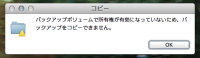 今回は、Lion の iMac から Time Machine に保存した環境を Mavericks の iMac に移植した(右上図の 1 )。そして、新しく買った LaCie 3TB に LaCie 1TB のバックアップデータをコピー(3)しようとしたが、ダイアログ(右下)が出て実行できなかった。Time Machine バックアップファイルは見た目は普通のフォルダだがただのフォルダではないらしい。Appleの「Time Machine:既存のバックアップドライブから新しいバックアップドライブにバックアップを転送する方法」を見つけて対応した。
今回は、Lion の iMac から Time Machine に保存した環境を Mavericks の iMac に移植した(右上図の 1 )。そして、新しく買った LaCie 3TB に LaCie 1TB のバックアップデータをコピー(3)しようとしたが、ダイアログ(右下)が出て実行できなかった。Time Machine バックアップファイルは見た目は普通のフォルダだがただのフォルダではないらしい。Appleの「Time Machine:既存のバックアップドライブから新しいバックアップドライブにバックアップを転送する方法」を見つけて対応した。
1TB上のバックアップファイルが iMac 2007 と紐付いているのが原因かと思い、1TB を Time Machine のターゲットとして Time Machine を実行した(2)。予想通り iMac 2013 のシステム関係のバックアップも含まれたようで 28GB ものバックアップが行われた。そのあとでやっと 1TB から 3TB へのバックアップファイルのコピー(3)が可能になった。新しいドライブは USB 3.0 だが 1TB のドライブは 2.0 なのでコピーの速度は 2.0 の転送速度で行われ、朝起きても終わっていなかった(この時点で 6 時間半経過)。帰宅後、1TB を外して 3GB をターゲットとして Time Machine を再開。晴れて新品の iMac に昨年までの記憶が植え付けられた(4)。これ、ほんとにスゴイ。
なぜこれをしたいと思ったかというと、3TB に新規に Time Machine を作成しても過去に戻ることはできないからだ。 1TB には昨年の7月くらいからのデータがバックアップされている。使うかどうかは分からないが、これが心強い。先日の iTunes の仕様変更によるエピソードの大量消失から復帰出来たのもこのおかげだった。
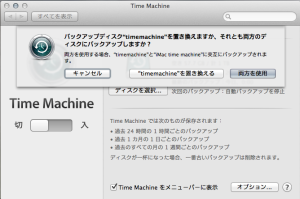 この途上右のようなダイアログが出た。1TB をつないだ状態で 3TB をターゲットとして Time Machine を開始しようとした時だ。「両方を使用」を選ぶと複数の外部ドライブをつないで交互にバックアップを取るらしい。本当に重要なデータをバックアップしなければならないようなケースではデータの冗長性を上げられる。しかも raid と違って専用のソフトも要らないし、高速のハードも要らない(速いに越したことはないが。効果を体感することはあまりない。というか体感したくない)。
この途上右のようなダイアログが出た。1TB をつないだ状態で 3TB をターゲットとして Time Machine を開始しようとした時だ。「両方を使用」を選ぶと複数の外部ドライブをつないで交互にバックアップを取るらしい。本当に重要なデータをバックアップしなければならないようなケースではデータの冗長性を上げられる。しかも raid と違って専用のソフトも要らないし、高速のハードも要らない(速いに越したことはないが。効果を体感することはあまりない。というか体感したくない)。
こんな機能があるとは全然知らなかった。たまたま複数のドライブをつないでバックアップの設定をしたから気づいただけだ。もっと Time Machine を押していこうよ。ホントに素晴らしい技術なんだから。